Sinds Google in mei 2016 de Gboard-toetsenbordapp voor iOS lanceerde, keek de Android-gemeenschap reikhalzend uit naar de release van de Android-versie. Google heeft het eindelijk voor Android uitgebracht als de 6.0-update voor het Google-toetsenbord. Nu moeten we hier vermelden dat het Google-toetsenbord op geen enkele manier traag was en dat we het leuk vonden omdat het een toetsenbord was dat net geschikt was voor elke situatie. De Gboard-update verhoogt alleen de functionaliteit en aantrekkingskracht, met zijn nieuwe reeks functies die de typervaring op Android zouden moeten verbeteren. Goed, we vertellen je de beste Gboard-functies en hoe ze ons zullen helpen in een dagelijks scenario:
Wat is er nieuw in Gboard?
1. Geïntegreerde Google Zoeken
De aanwezigheid van Google Zoeken op uw toetsenbord maakt de weg vrij voor een aantal geweldige gebruiksscenario's. U tikt op de "G" -knop om Google Zoeken te openen (je moet het inschakelen via de toetsenbordinstellingen) en vind alles wat Google toestaat. U kunt de zoeklinks delen met uw contacten op bijna alle communicatie- en messenger-apps zoals WhatsApp, Allo, Gmail, Hangouts, enz. Het grote voordeel hiervan is dat u de superkrachten van Google Zoeken kunt gebruiken op elke pagina die dit toestaat het toetsenbord om te laten verschijnen.
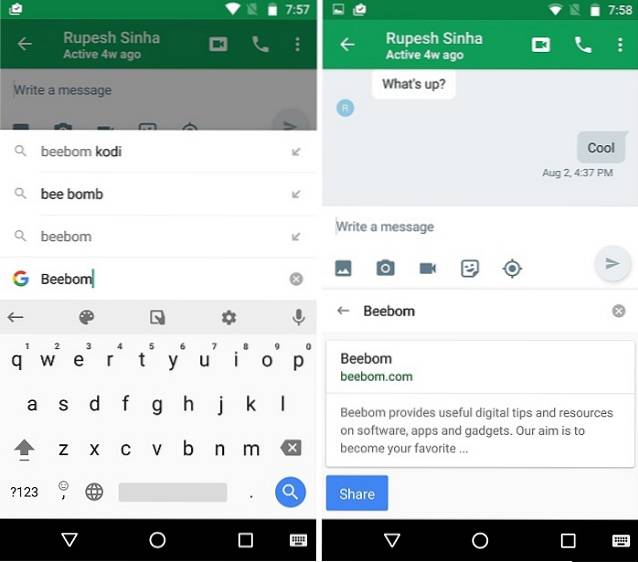
Dus, hoe gaat deze kleine kleurrijke knop onze dagelijkse levensscenario's beïnvloeden??
-
Stuur adresgegevens naar contacten
Omdat Google Zoeken nu direct beschikbaar is, kunt u gemakkelijk zoeken en adresgegevens naar uw contacten verzenden. Jij moet typ gewoon de naam van de plaats en je zult de details zien samen met het adres. Het resultaat wordt gedeeld als een link naar uw contactpersoon. Dit is vooral handig in situaties zoals het beslissen over een ontmoetingsplaats met uw groep vrienden of het verzenden van een referentiepuntadres naar iemand die uw plaats bezoekt.
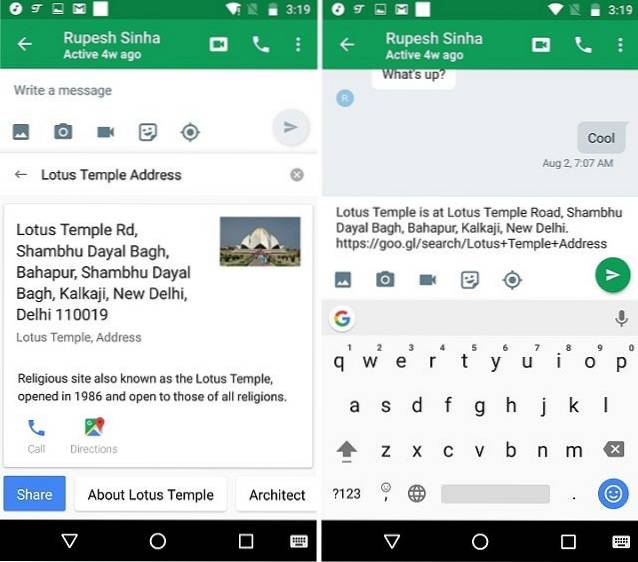
-
Zoek naar woordbetekenissen
Het zoeken naar betekenissen van complexe woorden of woordgroepen tijdens het chatten is dankzij Gboard een stuk eenvoudiger geworden. Het enige wat u hoeft te doen is typ of kopieer het woord en zoek het in de geïntegreerde Google-zoekbalk zoals u normaal zou doen in uw Google-app. Het grote voordeel dat we zien, is dat je altijd alert kunt blijven als je vriend zijn vocabulaire laat zien.
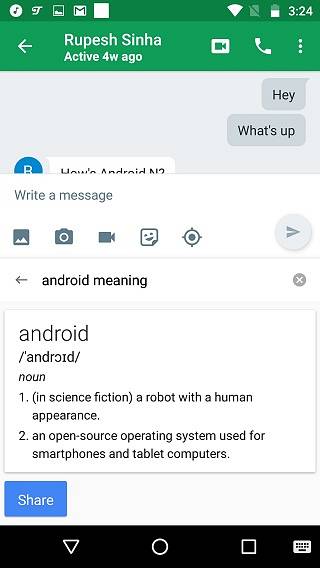
-
Deel eenvoudig links
Vóór de Gboard-update betekende het delen van een artikellink in je e-mail of WhatsApp-chat dat je de URL uit de adresbalk van de browser moest kopiëren en vervolgens moest plakken. Het was niet alleen een lang proces, maar resulteerde meestal ook in een onvolledig kopiëren van de link, een probleem dat veel voorkomt bij alle op aanraking gebaseerde apparaten. Nu jij typ gewoon uw zoekterm in en krijg een zijwaarts scrollende lijst met alle webartikelen of YouTube-video's die betrekking hebben op het door u gewenste onderwerp. U kunt op de deelknop tikken om de link in uw berichtvenster of in uw e-mailbericht te krijgen.
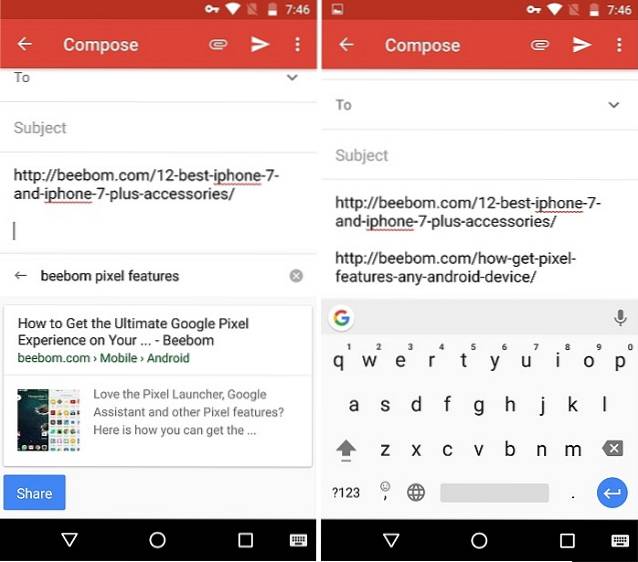
-
Deel weersinformatie tijdens het maken van een plan
Dit maakt het plannen van uw reizen een stuk eenvoudiger. Als u "weer" typt in de geïntegreerde Google-zoekbalk, wordt het weergegeven weerdetails van uw huidige locatie, waarop u kunt tikken om te delen. Het geeft je ook opties om de weersvoorspelling voor het weekend te zien. Als u de weersinformatie van de plaats die u wilt bezoeken wilt bekijken, typt u gewoon "Weer" gevolgd door de naam van de plaats. Ik heb uitgecheckt en de temperaturen van Leh gedeeld voordat ik onze weekendtrip plantte, waardoor mijn vriend relevante dingen oppikte.
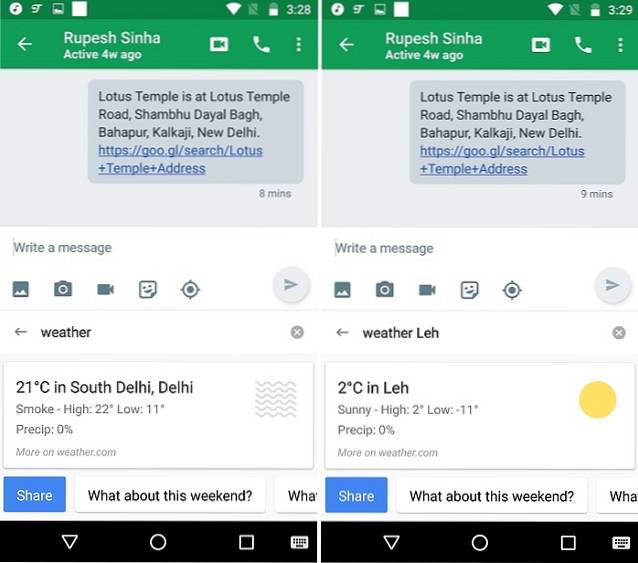
2. Emoji-zoekbalk
Er is een nieuwe zoekbalk bovenop het emoji-paneel van het toetsenbord, waarmee je zoek naar een specifiek type emoji. Als ik bijvoorbeeld 'blij' typ in de zoekbalk, worden alle blije emoji's weergegeven.
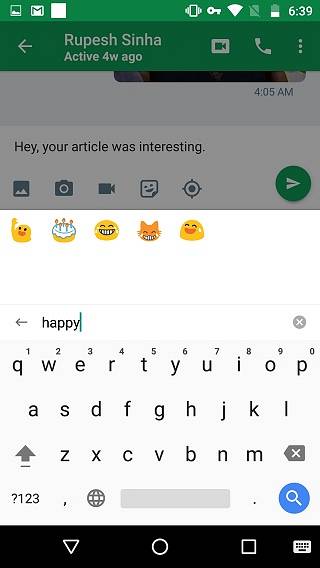
Voorheen moest u voor het invoegen van een emoji in uw bericht door de lijst met verschillende categorieën emoji's scrollen. Dit was een groot ongemak als u aan het chatten was met iemand die snelle antwoorden verwachtte. Nu hoeft u alleen maar typ het woord dat je emoji beschrijft in de Emoji-zoekbalk en je wordt begroet met de juiste emoji's in een lijst. Dit maakt het praten met emoji's leuk en tegelijkertijd sneller en gemakkelijker.
3. Geïntegreerde GIF-zoekopdracht
Net als de emoji-zoekbalk, kunt u ook naar GIF's zoeken volgens uw behoeften. U moet naar het gedeelte met nummers gaan en tik op de GIF-knop om de GIF-zoekoptie te openen. U ziet een paar aanbevolen GIF's, maar u kunt in de zoekbalk naar een specifiek type GIF zoeken. Ik zocht bijvoorbeeld naar een "Gefeliciteerd" GIF en ik kreeg veel waardige resultaten.
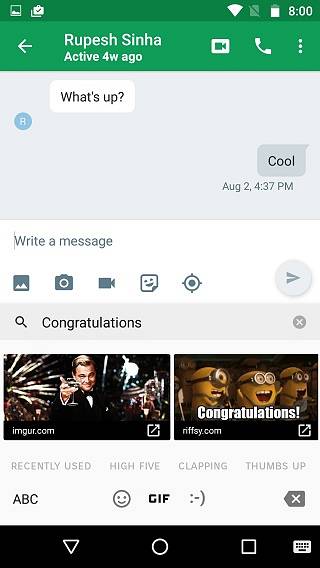
GIF's hebben sms'en altijd leuk en interessant gemaakt. De Gboard-update heeft het gebruik van GIF's in berichten soepeler gemaakt. Dit betekent dat je je vriend (in) 's ochtends kunt opvrolijken of veel typen in een groepschat overslaat. Houd er echter rekening mee dat deze functie beschikbaar is vanaf nu alleen voor Allo, Hangouts en Messenger.
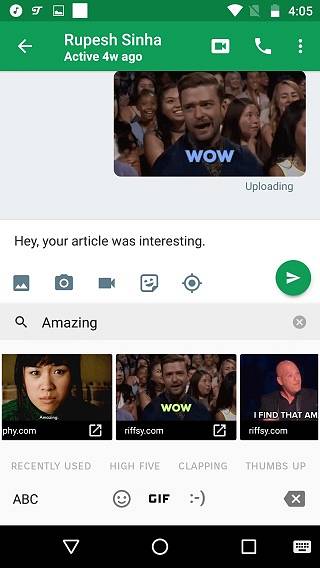
4. Verbeterd typen met glijden
Met Gboard krijgt typen met vegen, oftewel typen met gebaren, oftewel typen met glijden, verbeteringen op kerngebieden zoals snelheid en nauwkeurigheid. Ook zijn de animaties veel vloeiender en intuïtiever. Als u deze functie niet ziet werken, schakelt u deze in door naar Toetsenbordinstellingen-> Glijdend typen en tik op het Schakel typen met glijden in keuze.

5. Snelle toegang tot toetsenbordinstellingen
Ja, u hoeft nu niet meer naar het instellingenmenu van uw telefoon te springen om het toetsenbordthema te wijzigen. U kunt eenvoudig Tik op het pictogram "G" en tik nogmaals op het pictogram Instellingen. U hebt eenvoudig toegang tot verschillende instellingen, zoals tekstcorrectie, typen met glijden, woordenboek, zoeken, enz. Met een enkele tik. Zo simpel is het geworden.
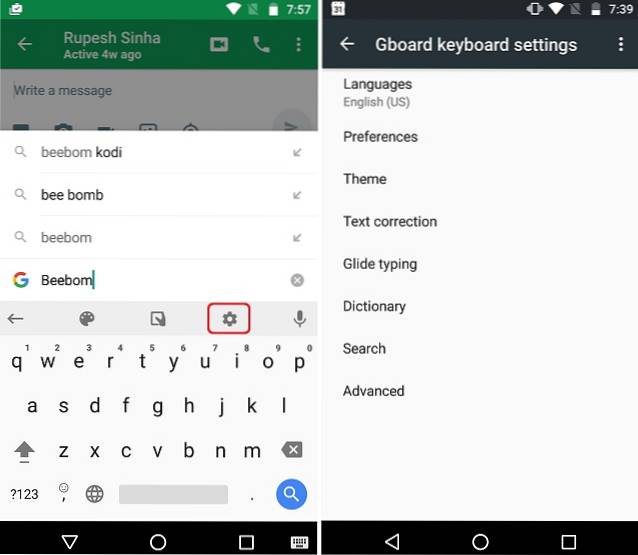
ZIE OOK: Slash-toetsenbord: een geweldig alternatief voor GBoard voor Android
Gebruik de kracht van Google via Gboard
Het is dus duidelijk dat de Gboard-update met zijn krachtige functies uw Android-smartphone een stuk handiger kan maken bij uw dagelijks gebruik. Google zal de Gboard in de toekomst blijven updaten met veel handige functies en we zullen er zeker naar uitkijken. Maar vanaf nu zijn dit enkele manieren waarop we denken dat de nieuwe Gboard u ten goede zal komen. Als je een andere Gboard-functie kent die we misschien hebben gemist, schrijf deze dan op in de opmerkingen hieronder.
 Gadgetshowto
Gadgetshowto



